Como continuación da serie de artigos sobre as utilidades que o iPad ofrece para os tradutores, que comezamos lembrando algunhas xeralidades, nesta ocasión imos revisar un conxunto de aplicacións que nos permiten traballar cos nosos arquivos: transportalos, editalos, corrixilos, anotalos… Aplicacións que nos axudarán a tirarlle máis proveito ó noso tempo.
Unha das características máis negativas do iPad (e de Apple en xeral) é a súa falta de compatibilidade case absoluta co resto do mundo das TIC. No caso desta tableta, adóitase dicir que isto implica que para moitas operacións que queiramos facer con ela teremos que pasar por iTunes, un programa que serve para conectar o iPad cun ordenador (…e co resto do mundo) para instalar programas, copiar arquivos, etc. Isto cada día é menos certo, xa que se van producindo novas aplicacións e/ou descubrindo atallos que nos permiten ignorar iTunes. Eu, de feito, empreguei iTunes só o día que merquei o iPad, xa que é imprescindible para a primeira configuración. Pero non volvín ter necesidade de conectalo ó PC para nada. Se cadra, se queremos copiar arquivos moi grandes, como películas, a opción máis rápida e segura sexa iTunes, pero como a ministra Sinde ben sabe, iso non é algo que fagamos tódolos días.
A forma máis sinxela de enviar arquivos ó iPad é nun correo electrónico. Cada día adoito enviarme a min mesmo os arquivos cos que teño que traballar, para abrilos despois dende alí en distintos programas, segundo a necesidade. Deste xeito, os documentos de texto, doc(x)s, pdfs, xls, imaxes, etc. chegan doadamente a esa segunda área de traballo. Os pdf e doc(x)s podémolos abrir na aplicación iBooks e quedarán perfectamente organizados e listos para a lectura.
Outra forma de descargar documentos directamente para o iPad é conectarnos ó noso PC a través de programas como Documents2 Free, que nos ofrece unha url para establecer unha conexión directa. Esta aplicación tamén nos permite baixar documentos directamente de Google Docs.
Se precisamos facer anotacións nun pdf, a apliación pdf-notes permítenos escribir, subliñar, establecer marcadores, etc. de xeito rápido e intuitivo. Ofrécenos tamén a posibilidade de conservar tanto o documento orixinal como o anotado por nós, envialos por correo, abrilos noutras aplicacións, etc. O fabricante promete implementar as notas mecanografadas en próximas versións.
Estas tres aplicacións que levamos visto ata o momento non permite traballar nun texto: non permiten abrilo para editalo, escribir, borrar, etc. Para facer isto temos varias opcións que podemos empregar indistintamente. O máis cómodo e seguro é por suposto GoogleDocs. Dende o iPad podemos acceder á nosa conta coa app de Google e editar arquivos creados previamente ou crear outros novos; mesmo podemos pegar nun documento texto copiado dun correo, dunha páxina web, doutro documento, etc. Habitualmente, eu teño en GoogleDocs os documentos máis urxentes ou os de uso diario, o que me permite acceder a eles en calquera lugar e dende calquera dispositivo, sempre que teña conexión á rede.
Outras alternativas que teño empregado en ocasións nas que non tiña acceso á rede ou se non cargara o documento en GoogleDocs son a aplicación de notas ou o correo electrónico. Deste xeito podo escribir o meu texto, gardalo (como nota ou como borrador de correo) e recuperalo máis tarde para pegalo en GoogleDocs cando teña conexión a internet. Existen algúns editores de texto para o iPad como PlainText ou myTexts lite, pero son tan sinxeliños que en realidade non ofrecen vantaxes sobre a aplicación de notas, por exemplo, polo que de momento non compensa instalalos.
Para traballar con documentos, o iPad ten un teclado que en posición apaisada é máis grande cá o dalgúns notebooks; cun soporte que o incline lixeiramente, é cómodo abondo para traballos que non sexan intensivos, mesmo para os que temos as mans grandes. Un aspecto do teclado que ó principio nos vai resultar incómodo e que nos vai restar velocidade de escritura é que os caracteres con diacríticos requiren que a tecla correspondente permaneza premida unhas décimas de segundo para que se despregue un menú no que seleccionar o carácter desexado. En todo caso, Apple vende tamén un teclado externo que se conecta ó iPad mediante bluetooth.
Un dos formatos nos que de cote queremos presentar os nosos documentos é pdf. No iPad non contamos de momento con utilidades gratuítas como as do PC para crear pdfs a partir de doc(x)s ou outros formatos. Tamén é certo, emporiso, que non será habitual que a derradeira versión dun documento sexa a que fagamos no iPad: para cuestións de formato, inserción de imaxes, etc. teremos que recorrer ó PC e alí converterémolo en pdf. Pero para casos de urxencia podemos empregar un par de aplicacións que nos permiten atallar e saír do paso. JotNot Scanner Free ou PDFReader Lite, entre outras, permítennos crear documentos pdf a partir de fotos, polo que non temos máis que facer capturas de pantalla do texto que queiramos converter e despois procesalas. JotNot só pode crear páxinas soltas, pero PDFReader Lite crea documentos a partir de grupos de fotos. Un consello: Dado que o que se vai converter a pdf é unha captura de pantalla, é recomendable abrir o documento nalgunha aplicación que nos ofreza a posibilidade de empregar a pantalla completa, para evitarmos así que se reproduzan no documento pdf final as barras de menús. Un exemplo destes programas é o navegador Atomic Lite.
Outra limitación do iPad que afecta tamén ás súas aplicacións é que o usuario non ten acceso ó disco duro se non é crackeando o aparello, facéndolle jailbreak, na xerga. Pero claro con isto perdemos a garantía do fabricante. Unha consecuencia desta limitación é que os programas de correo que empreguemos non nos van permitir, por exemplo, adxuntar ningún tipo de arquivo. Tampouco poderemos subilos a páxinas web a non ser que empreguemos unha aplicación específica, como as de Twitter, Facebook, Instagram, etc. Pero, unha vez máis, hai un atallo que nos permite unha solución rápida para unha situación de emerxencia. Se queremos enviar un documento como adxunto a un correo, podemos empregar aplicacións como a xa comentada PDFReader Lite, que, unha vez seleccionado un ou máis arquivos da súa biblioteca (é dicir, témolos que abrir primeiro na aplicación e gardalos) nos dá a opción de envialos por correo adxuntándoos automaticamente a unha nova mensaxe.
A imposibilidade de acceder ó disco duro supón tamén que non podemos crear libremente cartafoles para almacenar o noso traballo, facer copias de seguridad, etc. Sen embargo, existen varias aplicacións que nos permiten empregar unha parte do disco duro do iPad para crear cartafois virtuais nos que almacenar todo tipo de documentos; dúas delas son iPenDrive e USBStick, que requiren, ámbalas dúas, conectar o iPad ó ordenador por medio de iTunes. Estas aplicacións son dúas solucións para facermos copias de seguridade do traballo ou levalo con nós no iPad para logo descargalo noutro ordenador, pero non permiten editar os documentos almacenados deste xeito.
Ata aquí revisamos as aplicacións (todas elas gratuítas) e atallos máis salientables para traballar no iPad con documentos en distintos formatos. Nunha próxima entrada do blog revisaremos algunhas outras aplicacións que poden facilitar distintas tarefas diarias dos profesionais da tradución.





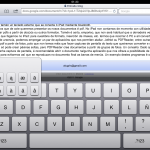





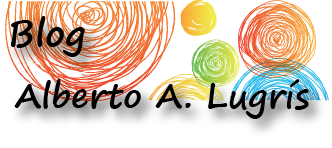










 Esta bitácora é un blog de investigación científica directamente vinculado ó Grupo de Investigación Tradución & Paratradución (T&P). Na nova web do grupo de investigación de referencia da Universidade de Vigo, cada membro doutor e doutorando do Grupo T&P ten á súa disposición a oportunidade de editar e compartir na pantalla as súas reflexións e inquedanzas investigadoras creando o seu propio blog científico T&P. Buscando unha aplicación práctica da Web 2.0 á docencia e á investigación universitarias, os blogs científicos T&P constitúen toda unha innovación docente e investigadora que ten como fin primordial achegar novas perspectivas teóricas, didácticas e profesionais nos estudos sobre tradución.
Esta bitácora é un blog de investigación científica directamente vinculado ó Grupo de Investigación Tradución & Paratradución (T&P). Na nova web do grupo de investigación de referencia da Universidade de Vigo, cada membro doutor e doutorando do Grupo T&P ten á súa disposición a oportunidade de editar e compartir na pantalla as súas reflexións e inquedanzas investigadoras creando o seu propio blog científico T&P. Buscando unha aplicación práctica da Web 2.0 á docencia e á investigación universitarias, os blogs científicos T&P constitúen toda unha innovación docente e investigadora que ten como fin primordial achegar novas perspectivas teóricas, didácticas e profesionais nos estudos sobre tradución.

Últimos Comentarios